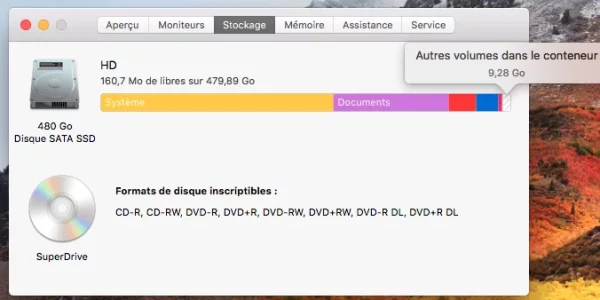Bonjour à toutes et à tous,
Je rencontre plusieurs problèmes sur mon macbook pro,
1/ Mon disque dur interne et plein, après avoir supprimé plusieurs dizaines de Go de documents, mon disque est toujours saturé et affiche 150 mo de libre.
(j'ai biensur vidé à chaque fois la corbeille)
2/ je vous joins une capture d'écran de la répartition du stockage de mon disque dur et 2 choses m'interpelle :
- j'ai 273 Go de fichier system
- j'ai 10 Go de " autre volume dans le conteneur"
ces 2 infos correspondent bien au fait que je ne possède pas 500 Go de fichiers sur mon disque dur interne, il y a donc un pb quelque part, est-ce un virus ?
ou ai-je une manip à faire pour vider mon disque dur sans à avoir à supprimer d'autres documents ? comme une défragmentation ?
mon ordi date de 2011 je l'ai depuis " boosté" avec un disque dur interne flash de 500 Go et mis 16 Go de rame dessus.
Je vous remercie par avance pour votre aide.
Bonne journée,
Wallypower
Je rencontre plusieurs problèmes sur mon macbook pro,
1/ Mon disque dur interne et plein, après avoir supprimé plusieurs dizaines de Go de documents, mon disque est toujours saturé et affiche 150 mo de libre.
(j'ai biensur vidé à chaque fois la corbeille)
2/ je vous joins une capture d'écran de la répartition du stockage de mon disque dur et 2 choses m'interpelle :
- j'ai 273 Go de fichier system
- j'ai 10 Go de " autre volume dans le conteneur"
ces 2 infos correspondent bien au fait que je ne possède pas 500 Go de fichiers sur mon disque dur interne, il y a donc un pb quelque part, est-ce un virus ?
ou ai-je une manip à faire pour vider mon disque dur sans à avoir à supprimer d'autres documents ? comme une défragmentation ?
mon ordi date de 2011 je l'ai depuis " boosté" avec un disque dur interne flash de 500 Go et mis 16 Go de rame dessus.
Je vous remercie par avance pour votre aide.
Bonne journée,
Wallypower